| 書式のコピー | 書式のクリア |
書式のコピー topへ
- セルの書式のみをコピーする方法をいくつか説明します。
-
[書式のコピー/貼付け]を使う topへ
- コピー元のセルを選択して、[ホーム]タブの「クリップボード」グループにある[書式のコピー/貼付け]をクリックします。
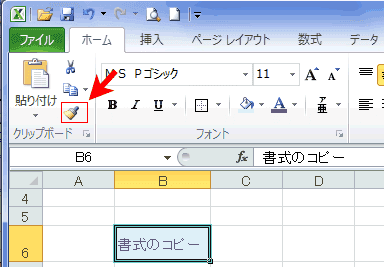
- マウスポインタが刷毛に変わるのでその状態でコピー先をクリックします。
(広範囲の場合はドラッグします)
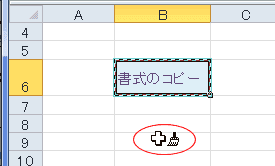
- 書式のみがコピーされます。値や数式ははコピーされません。
また、セル幅や、セル高さも変わりません。
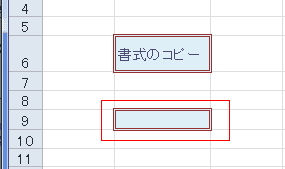
- コピー元のセルを選択して、[ホーム]タブの「クリップボード」グループにある[書式のコピー/貼付け]をクリックします。
-
複数箇所に書式を連続してコピーする topへ
- コピー元のセルを選択して、[書式のコピー/貼付け]をダブルクリックします。
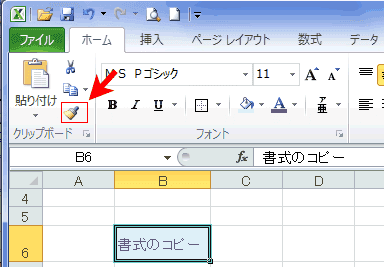
- [書式のコピー/貼付け]がONの状態になるので、連続して複数箇所にコピーができます。
- 書式のコピーを済んだら、[書式のコピー/貼付け]をクリックしてOFFに戻します。
はたは、[Esc]キーでキャンセルします。
- コピー元のセルを選択して、[書式のコピー/貼付け]をダブルクリックします。
-
「貼り付けオプション」を利用する topへ
- コピー元を選択して[コピー]を実行します。
- コピー先を選択して、[貼付け]を実行します。
- 「貼り付けオプション」を選択して、その他の貼り付けオプションにある[書式設定]をクリックします。
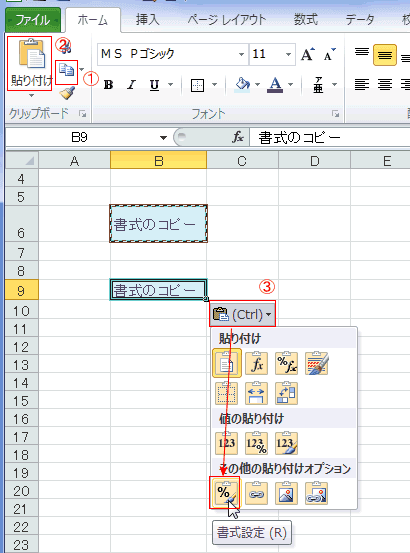
- 書式のみがコピーされます。値や数式ははコピーされません。
また、セル幅や、セル高さも変わりません。
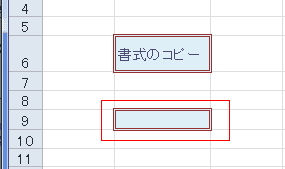
書式のクリア topへ
- [ホーム]タブの「編集」グループで[クリア]→[書式のクリア]を実行します。
